Снимки состояний ВМ#
Снимок состояния ВМ содержит снимки состояния диска и оперативной памяти ВМ. Пользователь может делать снимки состояния ВМ, только если ВМ в текущий момент работает (находится в состоянии RUNNING).
Управление снимками состояний в интерфейсе командной строки#
Для создания снимка состояния ВМ необходимо выполнить команду:
onevm snapshot-create <идентификатор_ВМ> [<наименование_снимка>]
В качестве идентификатора ВМ можно указать перечень идентификаторов, разделенных запятыми или диапазон идентификаторов, крайние значения которого разделены двумя точками.
Примечание
Примеры
Создание снимка состояния ВМ с идентификатором
1:onevm snapshot-create 1 test-snapshot
Просмотр информации о ВМ, пример вывода после выполнения команды
onevm show 1:VIRTUAL MACHINE 1 ... SNAPSHOTS ID TIME NAME HYPERVISOR_ID 0 07/19 12:18 после установки ОС snap-0 1 07/19 13:14 test-snapshot snap-1
Для возвращения ВМ к состоянию, указанному в снимке, необходимо выполнить команду:
onevm snapshot-revert <идентификатор_ВМ> <идентификатор_снимка>
Для удаления снимка состояния ВМ необходимо выполнить команду:
onevm snapshot-delete <идентификатор_ВМ> <идентификатор_снимка>
Управление снимками состояний в веб-интерфейсе ПВ#
Для управления снимками состояний ВМ в веб-интерфейсе ПВ необходимо выполнить следующие действия:
В меню слева выбрать пункт Экземпляры ВМ — ВМ.
На открывшейся странице ВМ выбрать необходимую виртуальную машину.
На странице виртуальной машины открыть вкладку Снимки:
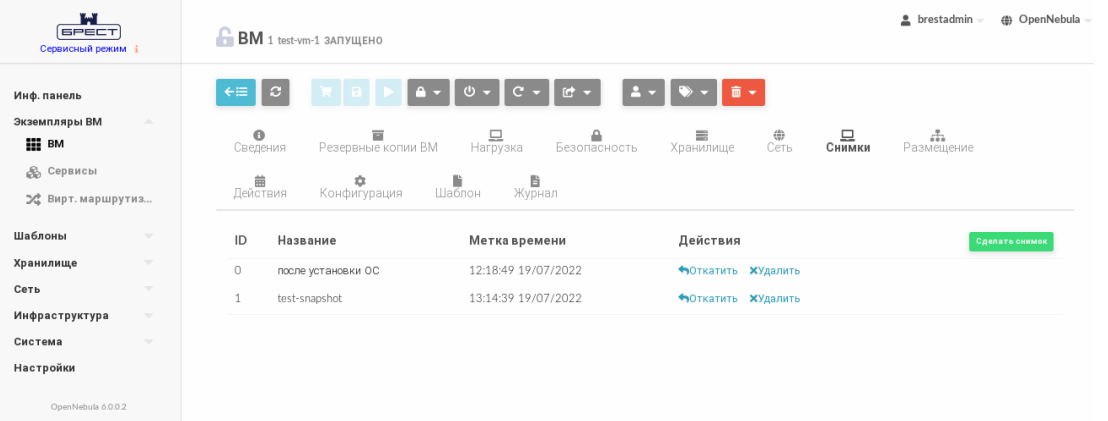
На странице виртуальной машины во вкладке Снимки:
для создания снимка состояния ВМ необходимо нажать на кнопку Сделать снимок;
для возвращения ВМ к состоянию, указанному в снимке, необходимо нажать на кнопку Откатить в строке соответствующего снимка;
для удаления снимка состояния ВМ необходимо нажать на кнопку Удалить в строке соответствующего снимка.
